

Pano2VR是一款全景图像转换应用软件。把全景图像转换成的QuickTime或者Macromedia Flash8和Flash 9格式的功能,可定制皮肤,在全新版本Pano2VR5里对html5有了更好的支持,也增加了很多新的功能, 对比之前版本很大程度提升了VR全景照片的清晰度。本文主要是为了让大家快速上手这个软件的操作,制作出精美的VR漫游作品。

本文案例照片为笔者拍摄的沈阳中海天誉样板间项目。

pano2vrpro 5.2.5为目前最新版本,官网https://ggnome.com/pano2vr
Win32版本
http://ggnome.com/download/pano2vr/pano2vr_install_5_2_4.exe
Win64版本
http://ggnome.com/download/pano2vr/pano2vr_install64_5_2_4.exe
Mac版本
http://ggnome.com/download/pano2vr/pano2vr_macos_cocoa_5_2_4.dmg

安装的时候有一个选项Please select aLanguage.(请选择一个语言),英语不好就选第一个简体中文版本,英语达人就用英文好了 :-) 安装流程就是一路下一步就行了。

安装好软件以后,启动软件点击【新建项目】开始制作VR虚拟漫游了。

进入软件以后我们到了这样的工作区域,中间就是预览窗口。
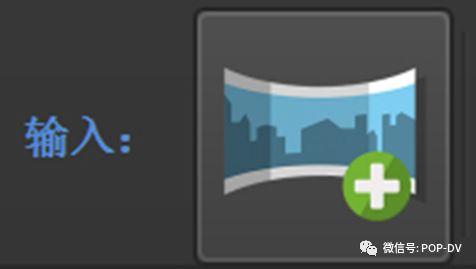
点击输入图片按钮添加全景照片文件(也可以添加视频文件)。

选择一下要添加的图片,支持的文件类型。(.btf/.exr/.hdr/.jpeg/.jpg/.png/.psb/.psd/.tif/.tiff/.mov)

添加完成以后就会看到,在屏幕的中心出现的VR全景照片变成了平面照片的显示方式,在下面【导览浏览器】里面显示出了导入的所有VR全景照片文件缩略图。这就完成了第一步添加VR全景漫游文件。

在新版本中增加了快速设置菜单,这里面可以快速的设置【打补丁、指定热点、多边形热点、声音、图像、视频、镜头光晕】这些对于用过之前版本的用户非常简单理解,对于新手来说,都是什么呢?


双击热点图标,就会在屏幕中心出现一个十字坐标,这个就是在下一个场景需要使用的热点,同时可以设置(网址、导览节点、视频、图像、信息)。

修改热点的参数位置在这里,通过滑动滚动条进行更多设置。(未完)
更多精彩内容请点击“阅读原文”购买《大众DV》杂志。
文章为POPDV原创,欢迎小伙伴们积极分享,如需转载敬请注明出处。
推广合作请添加微信"celinelb",或致电010-52837875联系。







